
某些 App 會在我們不知道的情況下偷偷存取我們上一次複製到剪貼簿的內容,而現在更新到 iOS 16 之後,Apple 更重視用戶隱私,為了確保用戶知道 App 正在嘗試貼上剪貼簿內容,新增了一個「iPhone 允許貼上要求」,系統會在 App 執行「貼上」動作時跳出「XXX 想要貼上 XXX 的內容」視窗,並在提供「允許貼上」或「不允許貼上」的選項。
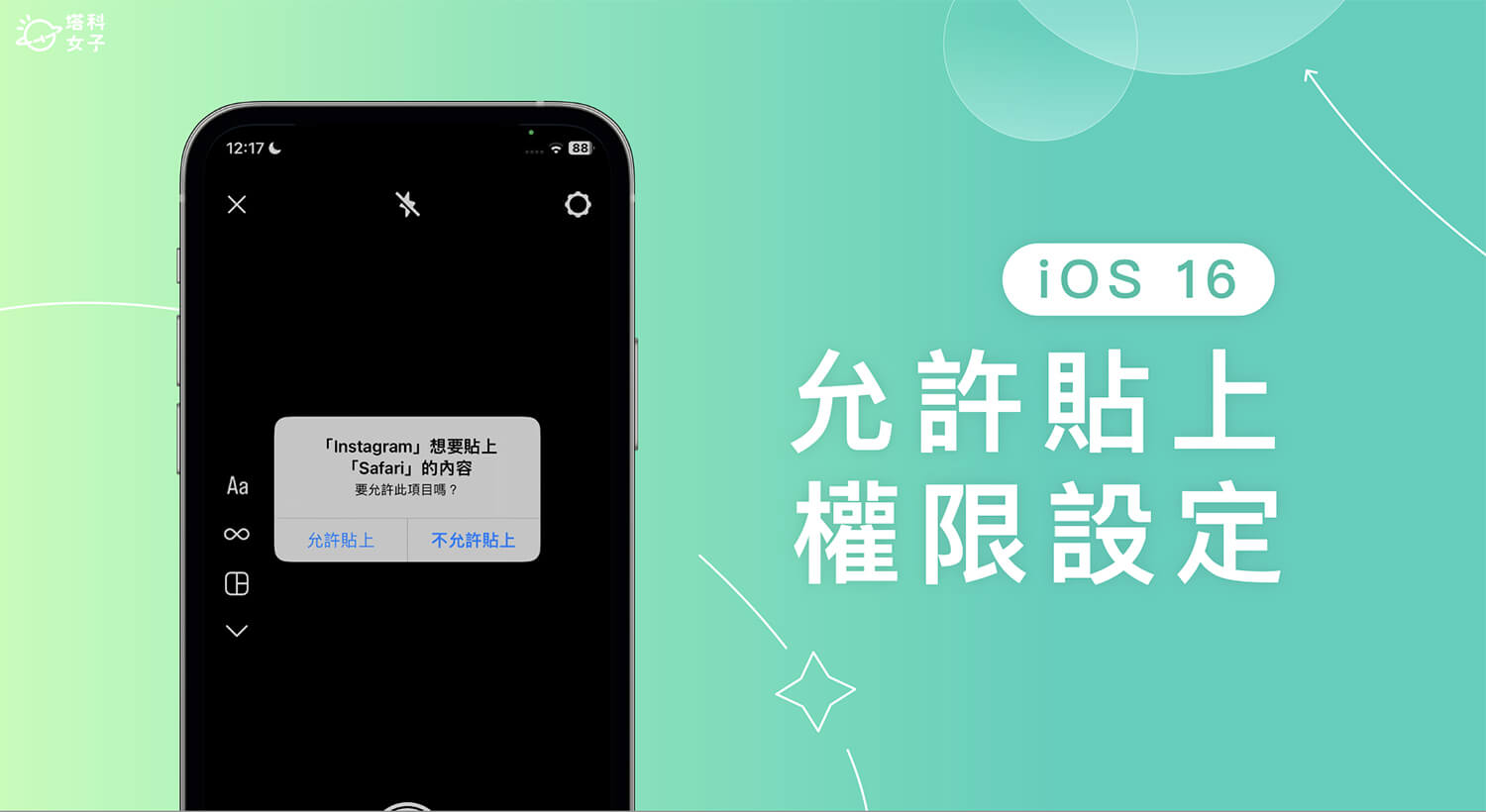
雖然這項功能是為了保護隱私,並讓用戶知道有哪些 App 頻繁要求貼上權限,但如果是我自己手動要貼上的,就變成每次都要按一次「允許貼上」,其實會有點惱人與麻煩,很多人應該會想把這個 iPhone 允許貼上要求功能關閉。
而幸好在 iOS 16.1 (目前還在 Beta 測試階段)中,Apple 新增了一個很實用的功能,用戶可針對某一 App 設定「允許貼上」權限,可以改為永遠允許或拒絕,改成允許後,當我們要在 App 裡 貼上內容時,就不會再跳出視窗。
iOS 16 允許貼上權限要求
如下圖,當我在某一個 App 使用「貼上」功能,或者某 App 想偷偷存取我們上一次複製的內容時,iOS 16 會跳出「XXX 想要貼上 XXX 的內容」視窗,我需要點選「允許貼上」或「不允許貼上」才能繼續。
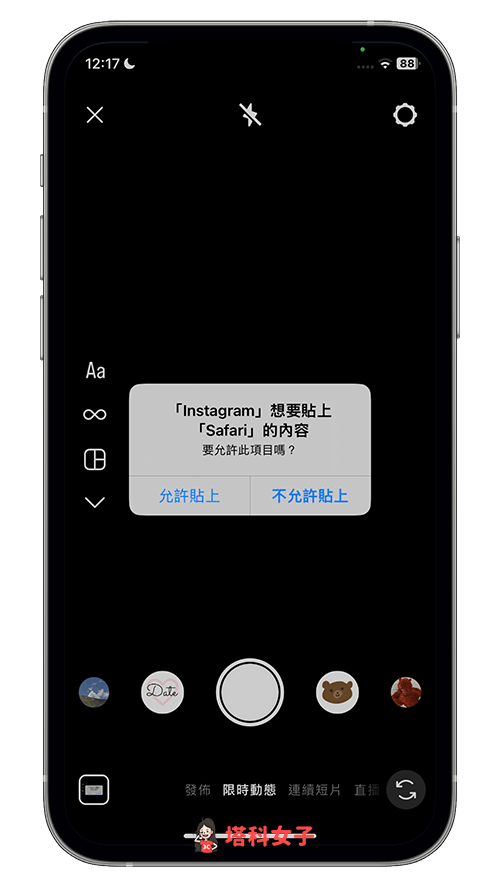
如何設定 iPhone 允許 App 貼上權限?
之後只要更新到 iOS 16.1(目前還是 Beta 版),Apple 就支援用戶設定「允許 App 貼上權限」,例如我可以針對某一 App 設為永遠允許或永遠拒絕,這樣系統就不會一直跳出視窗詢問。
那要如何在 iPhone 允許 App 貼上權限呢?設定步驟如下:
- 開啟 iPhone 內建的「設定 app」,往下滑,找到你想一律允許或拒絕的該 App。
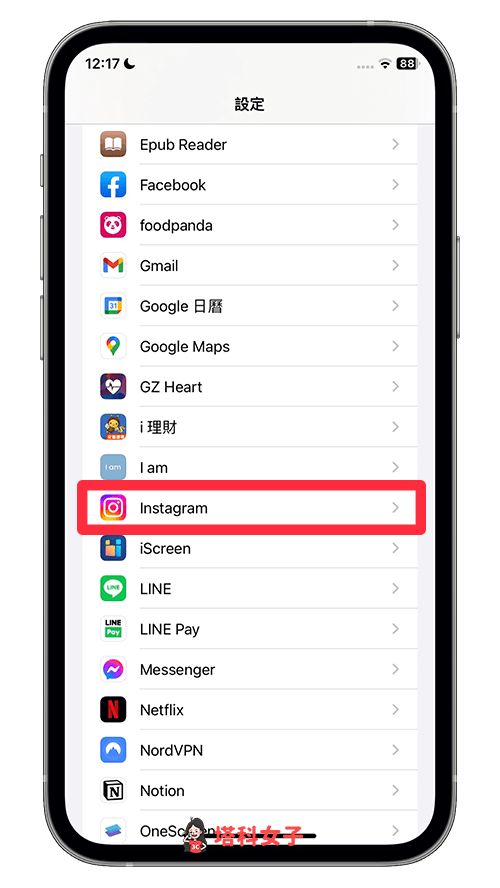
- 點進「從其他 App 貼上」選項。(此選項只有在該 App 出現過「貼上要求」視窗時才會出現)
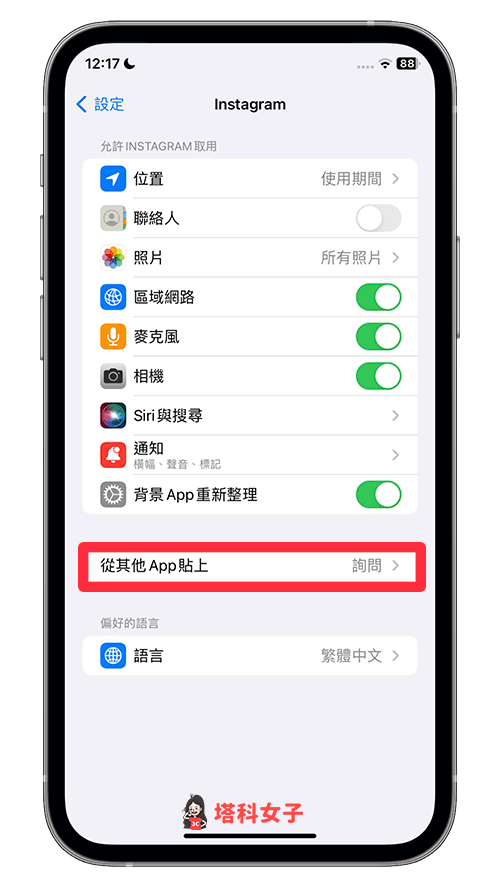
- 將允許 App 貼上的權限改為「拒絕」或「允許」,這樣之後在使用該 App 時, 就不會再跳出詢問視窗囉!

總結
如果你很厭煩 iPhone 上某一個 App 一直不停跳出「允許貼上」的權限要求,那可以等到更新至 iOS 16.1 後,確認該 App 已至少出現過一次允許貼上的要求後,前往「設定」,點進該 App 裡,將它的「從其他 App 貼上」改為一律允許或拒絕,這樣之後就不會受到這視窗的干擾了!
